
Loadero is SaaS tool for performance and load testing web applications by simulating real-world like usage.
Story's Credibility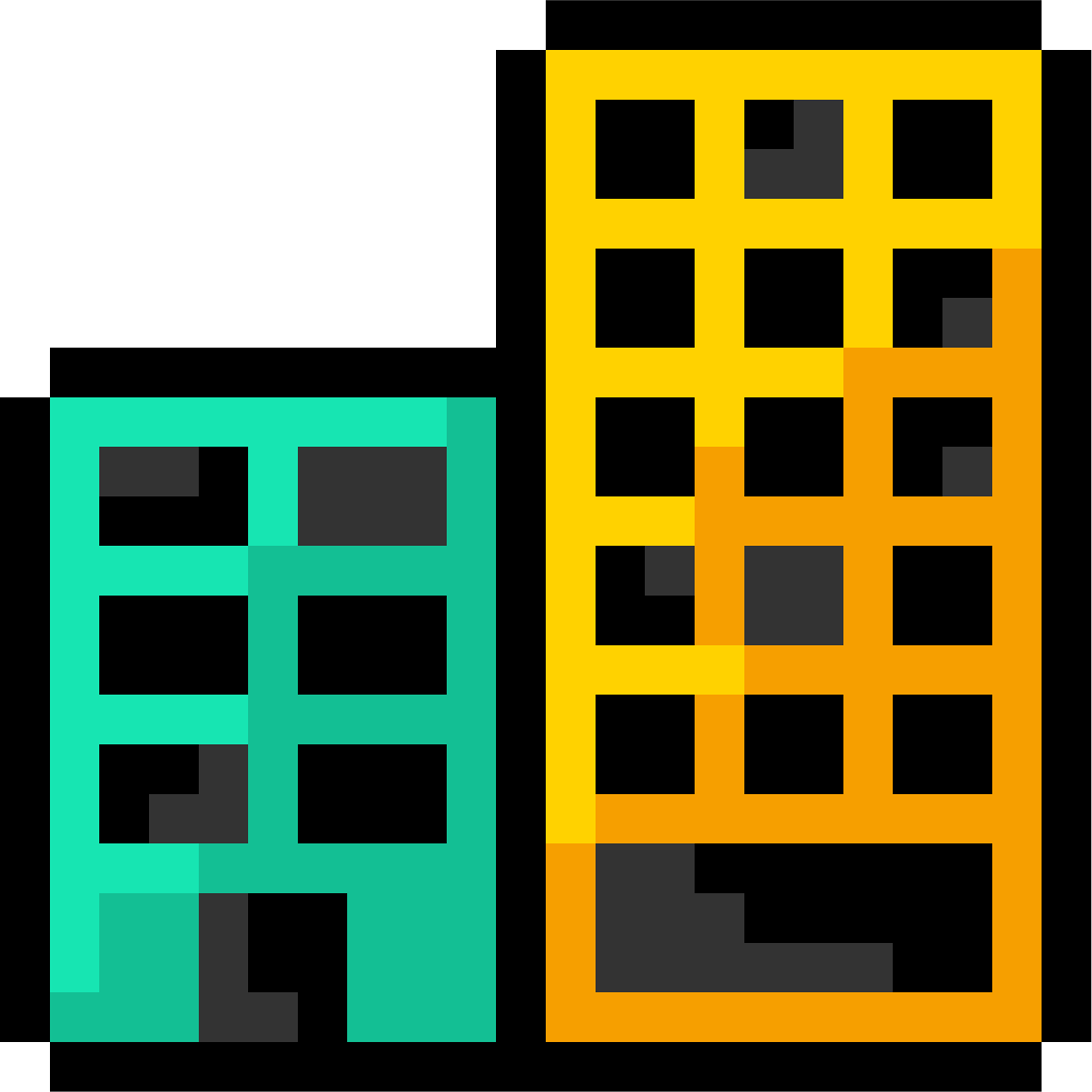
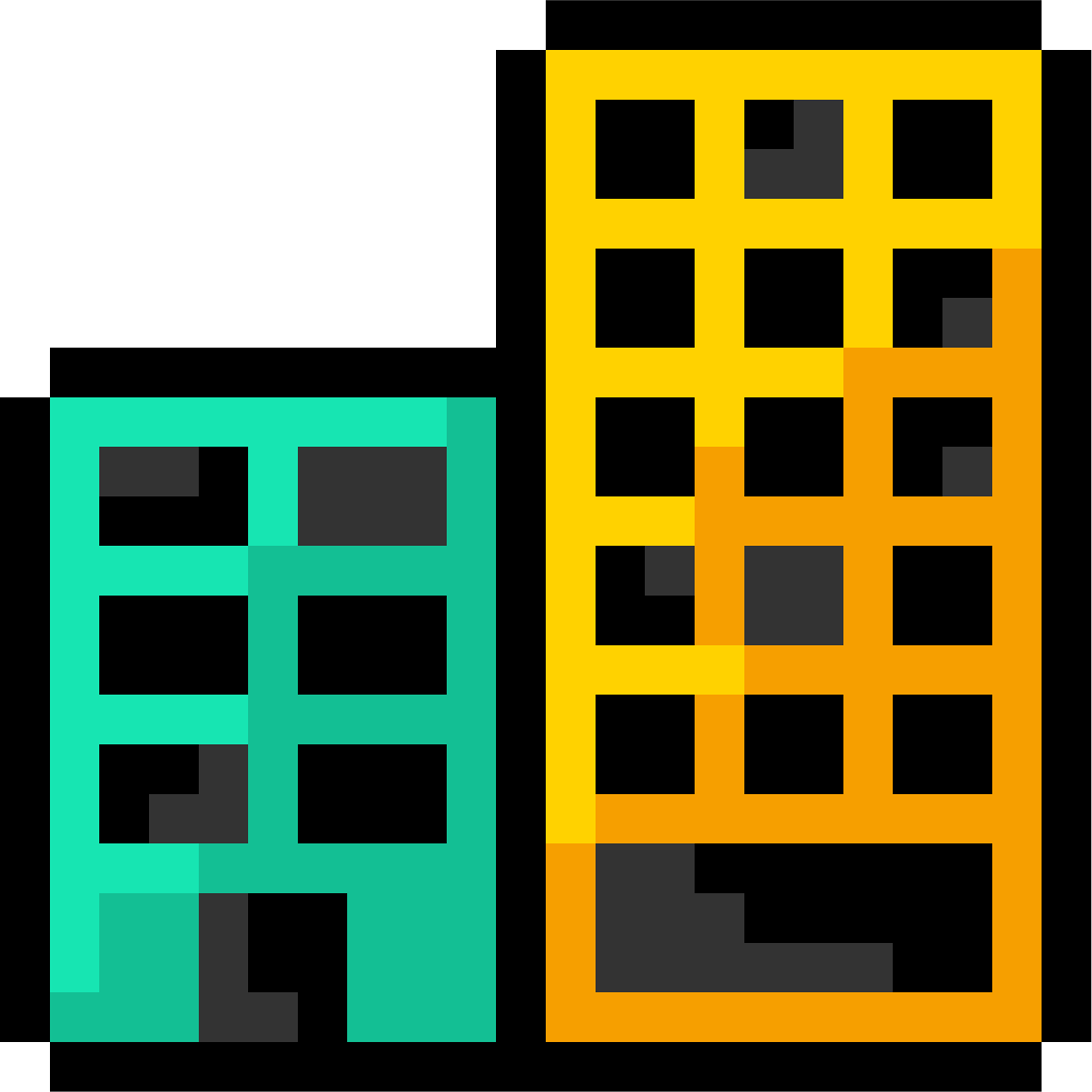
About Author
Loadero is SaaS tool for performance and load testing web applications by simulating real-world like usage.

Loadero is SaaS tool for performance and load testing web applications by simulating real-world like usage.
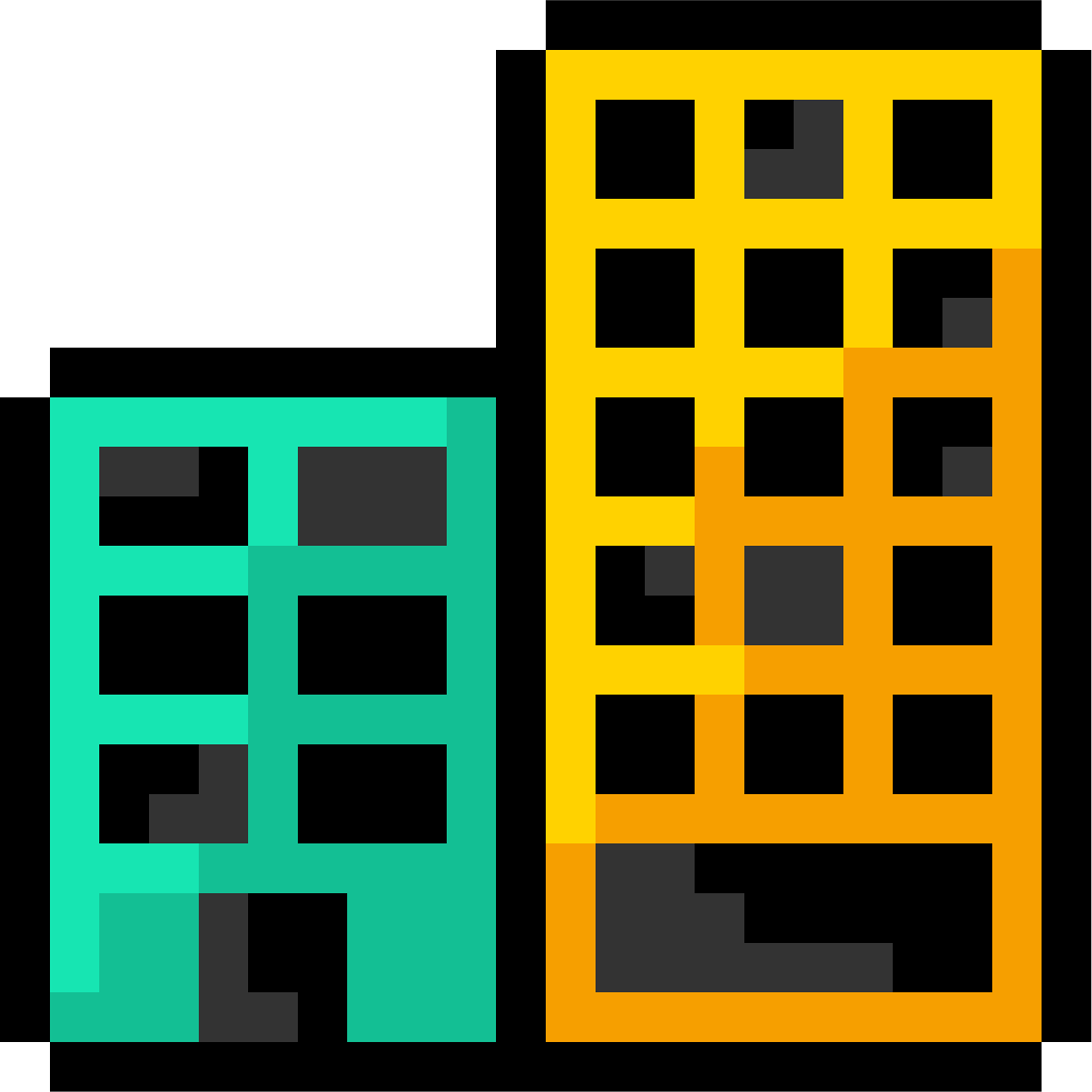
Loadero is SaaS tool for performance and load testing web applications by simulating real-world like usage.